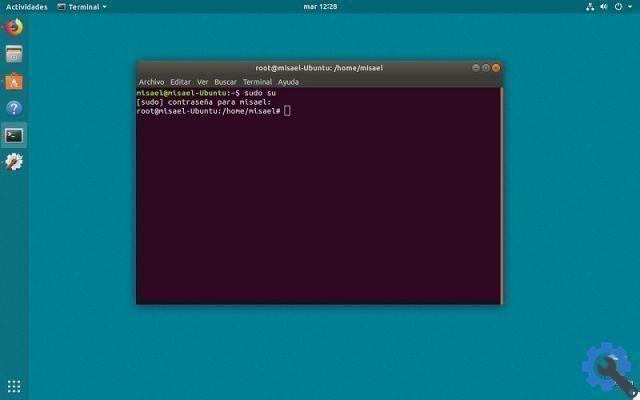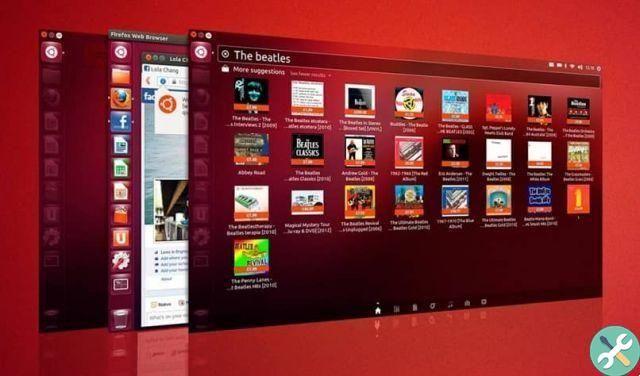Ao usar um computador, o Personalização é um grande componente para a experiência de qualquer usuário em qualquer tipo de sistema operacional. Isso abrange tudo o que o usuário pode ver, abrangendo não apenas a aparência de determinados programas ou o plano de fundo, mas também as pastas.
O fato de um usuário alterar a aparência de determinadas pastas torna o processo de identificação de uma pasta extremamente simples, mesmo que a cor de uma seja alterada, sendo uma maneira bastante eficaz de destacar a localização de determinados arquivos.
Quando a dor de uma pasta é alterada, temos uma ótima maneira de criar uma dica visual através da qual podemos identificar rapidamente uma pasta com conteúdo específico.
No entanto, não é algo que normalmente pode ser feito em qualquer lugar OS, como em todas as versões do Ubuntu, mas é possível realizar o processo de mudança de cor se assim o desejarmos através de uma ferramenta específica.
Se o que queremos é mudar a cor de qualquer pasta que queremos, temos que recorrer a um programa chamado Folder Color, que permitirá mudar a cor de qualquer pasta que queremos dentro do nosso usuário. E o mais importante, você pode não apenas alterar a cor de uma única pasta, mas de todas as pastas conforme acharmos adequado.
Além disso, você também pode decorar as pastas com algum tipo de emblema, para facilitar muito o processo de identificação, sem contar que seu código fonte é totalmente público, que permite baixá-lo não apenas para Ubuntu, mas também para Arch, LiuxMint e muito mais. Então, se você está interessado em obter Pasta Pinte e use, dê uma olhada no que você precisa saber abaixo.

Instalando o Folder Color em seu sistema
Folder Color é extremamente fácil de baixar diretamente para o seu computador, pois você só precisa de uma janela de terminal para fazê-lo sem muitos desvios, para isso você faz o seguinte:
- Primeiro, abra uma janela de terminal pressionando i gosto Alt + Ctrl + T e digite a seguinte linha que seguirá a tecla Enter: sudo aptinstall folder-color.
- Você poderá ver que os pacotes de dados serão baixados e será informado quanto espaço eles ocuparão, então continue pressionando o botão “S”.
- Agora, você só precisa esperar que tudo seja baixado e instalado corretamente, mas não se preocupe porque a janela irá notificá-lo quando o processo estiver pronto e uma vez pronto você terá que reiniciar o Nautilus com a seguinte linha de código " nautilo – q ".

Usando a cor da pasta no Nautilus
Depois de baixar com sucesso o Folder Color, você pode começar a usar o Folder Color como achar melhor, o que podemos fazer indo para qualquer pasta que queremos alterar e clicando com o botão direito do mouse e indo para a nova opção que veremos "Tabela de cores ".
Dentro desta mesma opção podemos ver todos os tipos de cores pré-desenhadas para que possamos colocar uma nova na pasta e com um clique em qualquer uma mudaremos imediatamente a cor, mas se a cor que queremos não estiver presente, tem que fazer clique em " personalizado ”Para encontrar a cor indicada.
Por outro lado, se você deseja adicionar um emblema a uma pasta específica, clique com o botão direito do mouse na pasta e vá para o menu " Pasta de cores "E então na seção" Categoria ”Veremos alguns dos emblemas que podemos dar a uma pasta, e clicar em um adicionará um pequeno ícone a uma pasta.